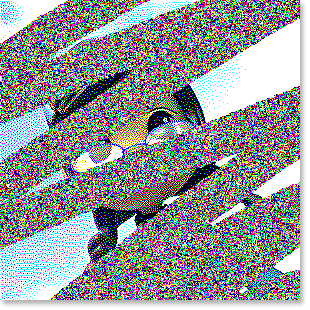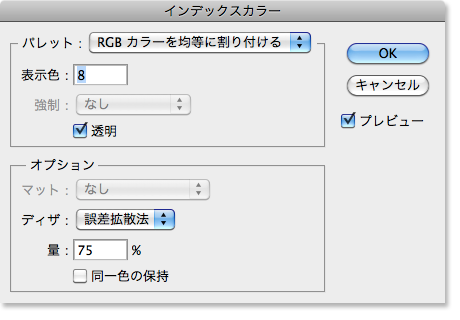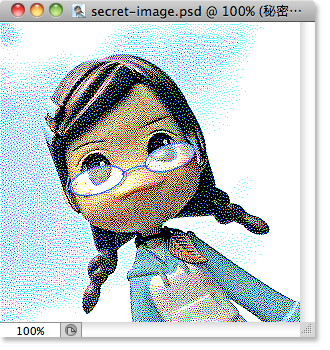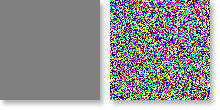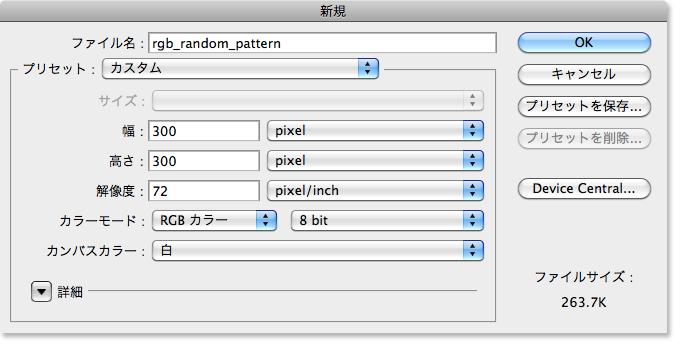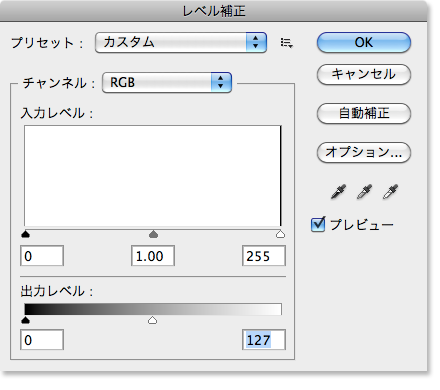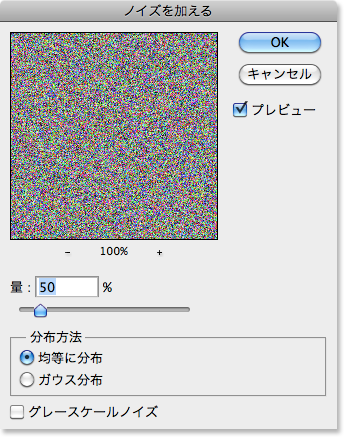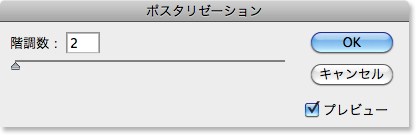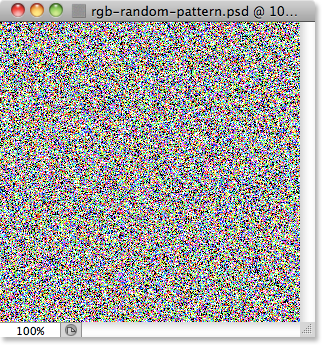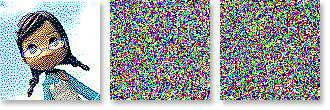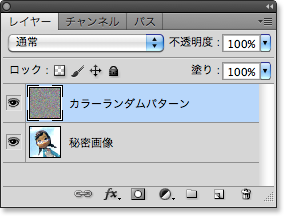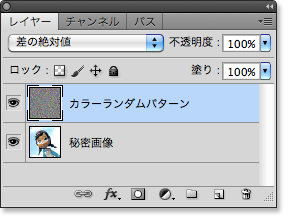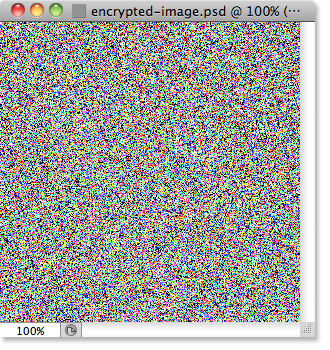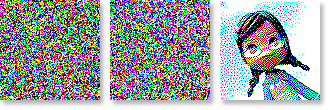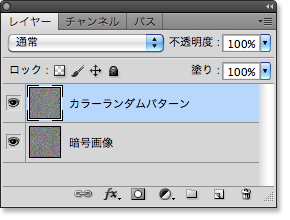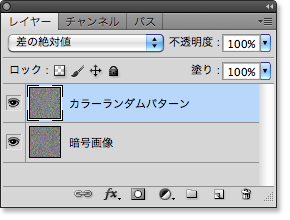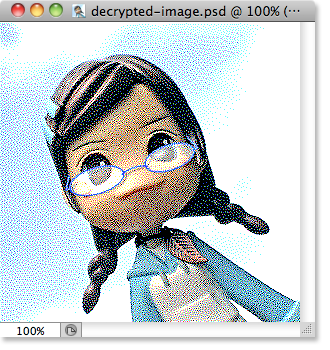排他的論理和演算は、ビット単位での演算です。
そのため排他的論理和による暗号化では、RGBの各色につき1ビットで表現される画像を対象としています。
つまり、RGBの値がすべて0または255の画像を使用します。
まず、暗号化する画像(ここでは秘密画像と呼ぶことにします)を作ります。
1.
秘密画像の元になるカラー画像(pico.jpg)を開きます。
サンプルのカラー画像のサイズは、幅300ピクセル、高さ300ピクセルです。
2.
カラーモードをインデックスカラーに変更することで、8色に減色します。
このときのオプションは、パレットを「RGB カラーを均等に割り付ける」、表示色を8、ディザを「誤差拡散法」としました。
サンプルでは写真を使用していますので、誤差拡散法を選びましたが、最終的にRGBの値がすべて0または255の画像になっていれば良いです。
たとえば、白(R:255 G:255 B:255)と黄色(R:255 G:255 B:0)を使用して、白地に黄色い文字の2色の画像を秘密画像として作成しても良いです。
パレット:「RGB カラーを均等に割り付ける」
表示色:8
ディザ:「誤差拡散法」
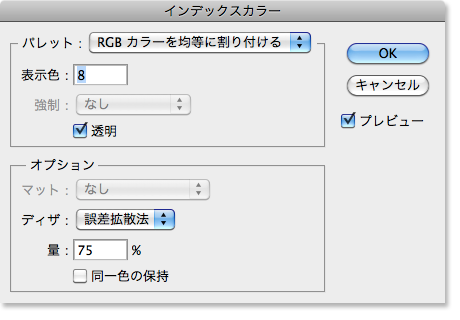
3.
カラーモードをRGB カラーに戻して、秘密画像のできあがりです。
暗号化の際にレイヤー機能を使用するので、インデックスカラーからRGB カラーに戻します。
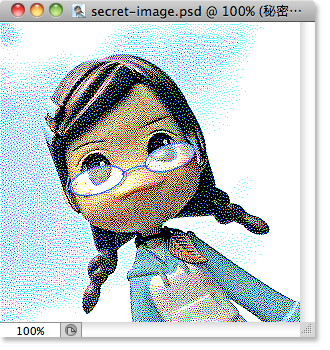
xor_secret-image.psd (PSD 381KB)
Photoshopで暗号化>
Photoshopで暗号化>
Photoshopで秘密画像を作る